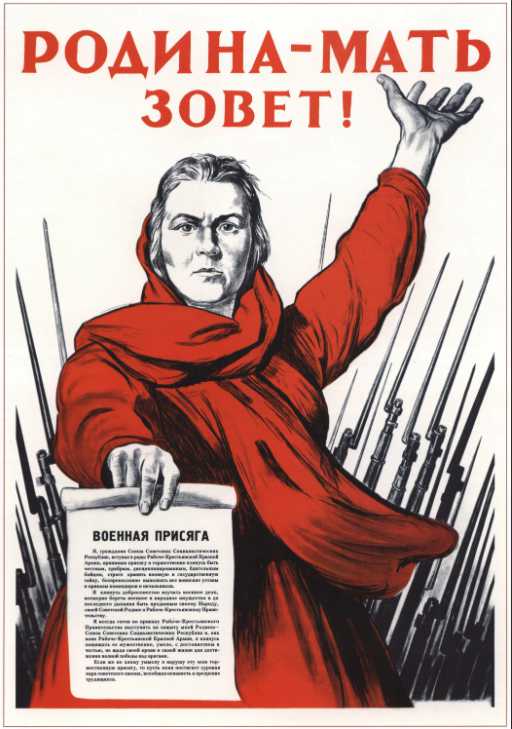Как удалить страницу в фейсбуке
В современном цифровом обществе социальные сети стали неотъемлемой частью нашей повседневной жизни, и одной из самых популярных среди них является Facebook. Однако, по различным причинам, возникает необходимость удаления своей страницы в данной социальной сети. Этот процесс может быть критически важным для тех, кто стремится сохранить приватность, переосмыслить свой цифровой след, или просто освободиться от избыточного онлайн-присутствия. Давайте вместе разберемся, как удалить свою страницу в Facebook и какие шаги предпринять, чтобы это сделать безопасно и эффективно.

Удаление страницы в Facebook может быть осуществлено несколькими способами. Ниже представлен пошаговый гид по различным методам:
Удаление страницы
- Войдите в свой аккаунт Facebook:
- Откройте веб-браузер и перейдите на официальный сайт Facebook.
- Введите ваш адрес электронной почты (или номер телефона) и пароль, затем нажмите «Войти».
- Нажмите на стрелку в верхнем правом углу:
- После входа в аккаунт, обратите внимание на верхний правый угол страницы. Там вы увидите стрелку вниз. Нажмите на нее.
- Выберите «Настройки и приватность» > «Настройки»:
- После нажатия на стрелку, появится выпадающее меню. В этом меню выберите «Настройки и приватность», затем в подменю выберите «Настройки».
- Перейдите в раздел «Ваша информация на Facebook»:
- В левой части страницы настройки вы увидите различные разделы. Найдите и выберите «Ваша информация на Facebook».
- Нажмите на «Ваша активность» > «Удалить аккаунт и информацию»:
- Внутри раздела «Ваша информация на Facebook» найдите подраздел «Ваша активность». В этом подразделе выберите «Удалить аккаунт и информацию».
- Нажмите «Удалить аккаунт» и введите свой пароль:
- В разделе «Удалить аккаунт и информацию» найдите опцию «Удалить аккаунт». После этого система может потребовать ввести ваш пароль для подтверждения.
- Следуйте инструкциям для завершения процесса удаления:
- После ввода пароля, система предоставит вам инструкции по удалению аккаунта. Вам, возможно, придется выбрать определенные настройки, подтвердить свои действия и т.д.
Важно помнить, что после начала процесса удаления у вас будет некоторое время для отмены операции. В течение этого времени вам предоставляется возможность войти в аккаунт и отменить запрос на удаление. Однако, если этот срок истек, процесс удаления станет необратимым.

Удаление через запрос поддержки:
- Перейдите на страницу запроса удаления аккаунта:
- Откройте ваш веб-браузер и перейдите по следующей ссылке: Страница запроса удаления аккаунта.
- Нажмите «Удалить мой аккаунт» и введите пароль:
- На странице запроса удаления аккаунта вы увидите кнопку «Удалить мой аккаунт». Нажмите на нее.
- Система может потребовать ввести ваш пароль для подтверждения, так что введите пароль, связанный с вашим аккаунтом.
- Следуйте инструкциям для подтверждения удаления:
- После ввода пароля, Facebook предоставит вам дополнительные инструкции для завершения процесса удаления аккаунта.
- Возможно, вам будет предложено подтвердить свои действия, выбрать определенные настройки или указать причину удаления аккаунта.
- Внимательно следуйте указаниям, чтобы завершить процесс удаления.
После завершения этих шагов, ваш запрос на удаление аккаунта будет отправлен в службу поддержки Facebook. Обычно этот процесс занимает несколько дней, и вам может потребоваться войти в свой аккаунт в течение этого времени, чтобы отменить запрос. Если вы не войдете в аккаунт и не отмените запрос, ваш аккаунт будет удален, и все связанные с ним данные станут необратимо утеряны.

Очень важно
- Перед удалением аккаунта сохраните важные данные, такие как фотографии и контакты.
- Удаление аккаунта необратимо, и все данные будут удалены.
- Процесс может занять несколько дней, поэтому подождите, пока запрос на удаление будет обработан.
Перед принятием окончательного решения об удалении аккаунта, рекомендуется внимательно ознакомиться с информацией на официальной странице помощи Facebook для получения наилучших практик и дополнительной поддержки.

Как временно деактивировать страницу
Вот как временно деактивировать свою страницу в Facebook:
- Войдите в свой аккаунт:
- Откройте веб-браузер и перейдите на официальный сайт Facebook.
- Введите свой адрес электронной почты (или номер телефона) и пароль, затем нажмите «Войти».
- Перейдите в раздел «Настройки и приватность»:
- Нажмите на стрелку в верхнем правом углу страницы и выберите «Настройки и приватность» из выпадающего меню.
- Выберите «Настройки»:
- В меню выберите «Настройки».
- Перейдите в раздел «Ваша информация на Facebook»:
- В левой части страницы настройки выберите «Ваша информация на Facebook».
- Выберите «Деактивация и удаление»:
- В разделе «Ваша информация на Facebook» найдите и выберите «Деактивация и удаление».
- Нажмите «Деактивировать аккаунт»:
- В разделе «Деактивация и удаление» выберите «Деактивировать аккаунт».
- Следуйте инструкциям для завершения процесса:
- Следуйте инструкциям на экране, чтобы завершить процесс деактивации.
- Вам могут задать вопросы о причинах деактивации, и вам также может быть предложено выбрать, хотите ли вы продолжать получать уведомления по электронной почте от Facebook.
После завершения этих шагов ваш аккаунт будет временно деактивирован. Ваш профиль и информация не будут видны другим пользователям, и вы не будете получать уведомления от Facebook. Однако, вы сможете вернуться в свой аккаунт, введя свои учетные данные в любой момент. Просто войдите снова на сайт Facebook, и ваш аккаунт будет восстановлен со всей вашей информацией.
Итак, что получается:
Удаление страницы в Facebook – это важный шаг в управлении собственной цифровой идентичностью. Он предоставляет возможность пользователям контролировать свою онлайн-приватность и пересмотреть свое отношение к социальным медиа. Важно помнить, что этот процесс требует осторожности, и пользователям следует внимательно ознакомиться с настройками приватности, сохранить важные данные перед удалением, и принимать во внимание возможные последствия. Решение удалить свою страницу – это индивидуальное решение, и понимание всех аспектов этого процесса поможет сделать его более осознанным и эффективным.